Számítógépes és ha - a 14. lecke
Ahhoz, hogy egy Word dokumentumot jelszóval, nyitott vagy hozzon létre egy dokumentumot, hogy szeretné megvédeni, válassza ki a Fájl - Mentés másként. A megjelenő ablakban kattintson a mentés gombra az „Eszközök” legördülő listából válassza ki az „Általános beállítások”:
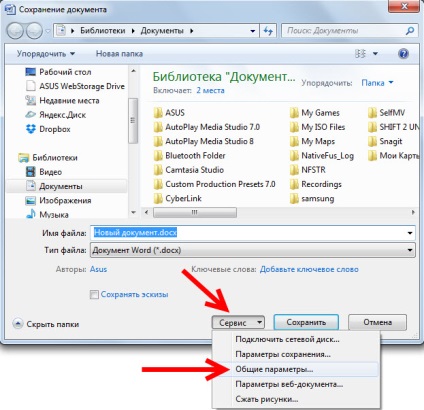
Majd a megnyíló új ablakban, a „jelszó fájl megnyitása”, adja meg a kívánt jelszót, hogy bezárja a dokumentumot:
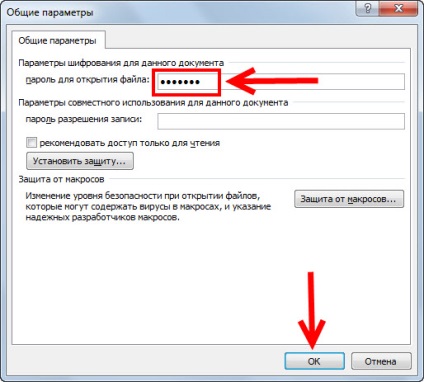
Kattintson az „OK” gombot. Ezután a program kérni fogja, hogy adja meg a hozzárendelt jelszót újra az ellenőrzést.
Most, miután rákattint a „Mentés” és zárja be a dokumentumot, a következő alkalommal, amikor a Word bekéri a korábban kijelölt jelszót. És mindaddig, amíg nem adja meg a helyes jelszót, a dokumentum megnyílik.
A jelszavas védelem törlésére a dokumentum megnyitása után, kattints a nagy Microsoft Office kerek ikonra. válassza ki a „felkészülés” és a megjelenő listában válassza ki a „titkosítása dokumentum” (by the way, itt lehetőség van, hogyan kell hozzáadni egy jelszót a dokumentumot, és távolítsa el a jelszót a dokumentum):
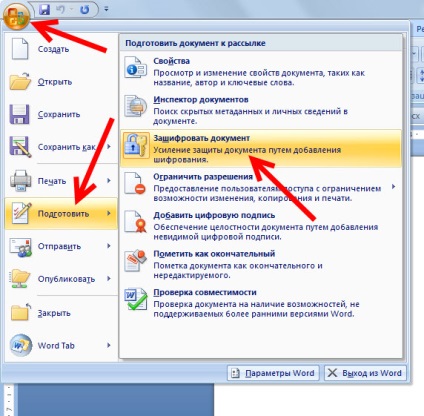
Ez megnyit egy ablakot, amelyben szerepel a megadott jelszót a dokumentumot:

Vegye ki a jelszót a mezőbe, kattintson a „OK” gombra, és egyszerűen mentse a dokumentumot.
Most a dokumentum megnyitásakor jelszó nélkül.
Tartsuk szem előtt, hogy ez a védelmi funkciót nem titkos technológiák és védik a dokumentum csak a hétköznapi felhasználók számára.
